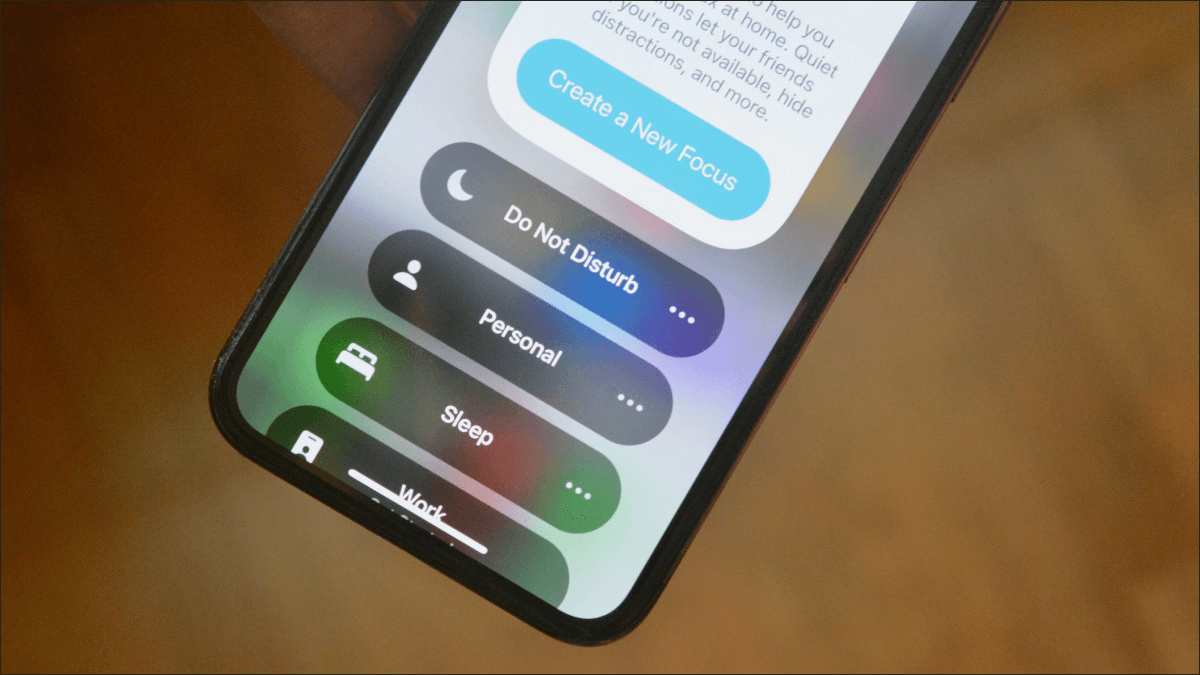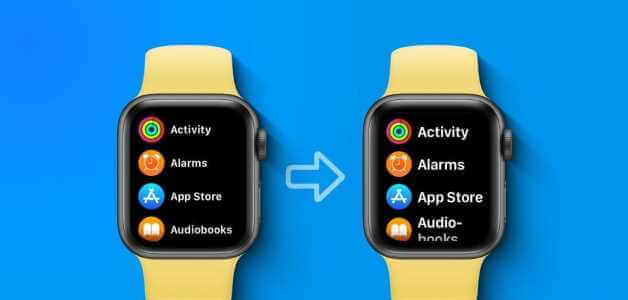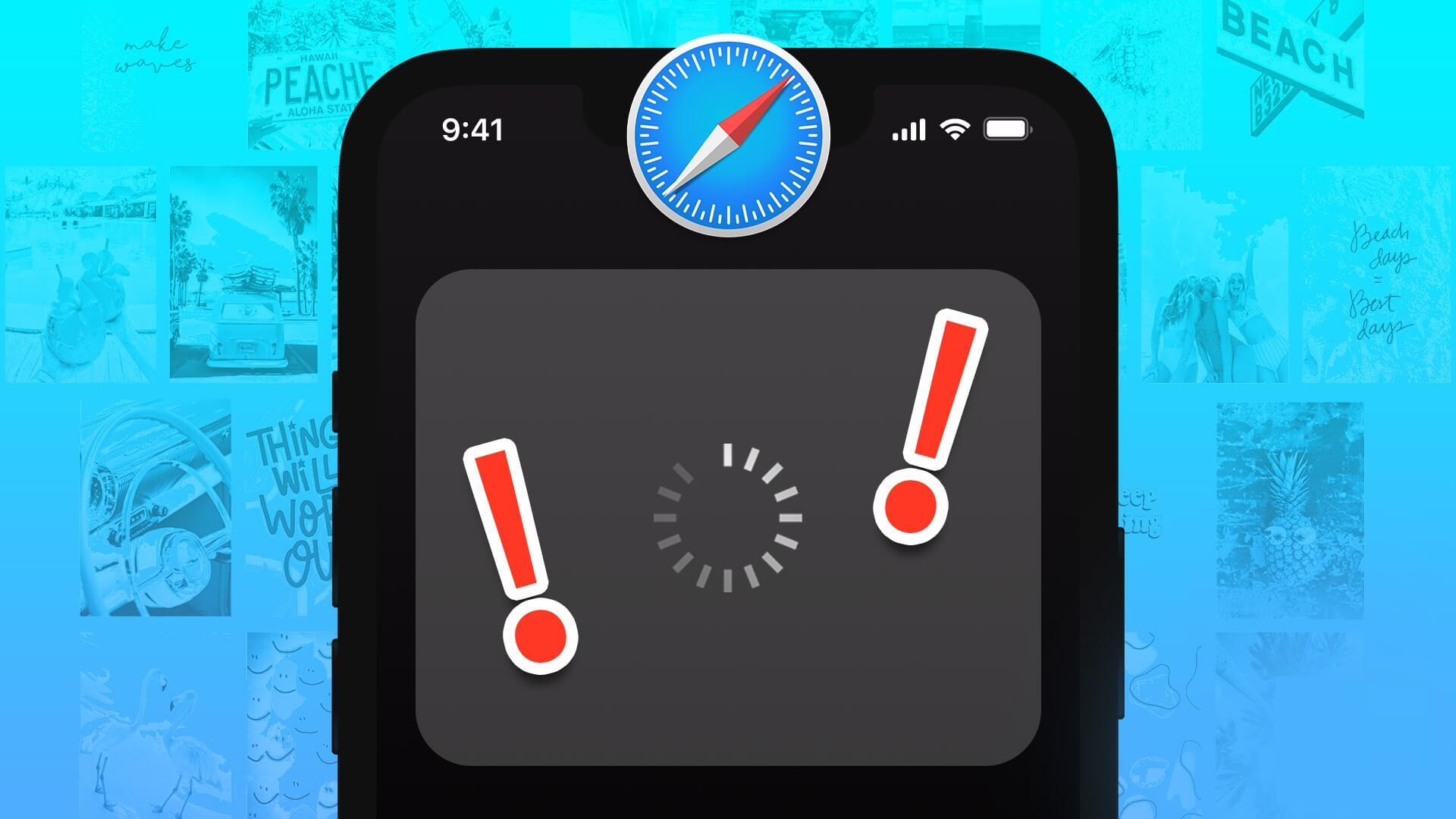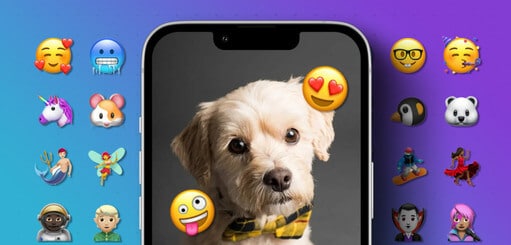Manter os aplicativos e jogos do iPhone atualizados são novos recursos essenciais e correções de bugs. Mas e se o seu iPhone não estiver atualizando aplicativos? Veja como corrigir aplicativos que não são atualizados no iPhone.

1. Verifique a conexão de rede
Vamos examinar o básico primeiro. Certifique-se de ter uma conexão de rede funcionando para aproveitar os dados de celular no seu iPhone.
Verifique as barras de rede no canto superior direito e certifique-se de ter pelo menos algumas barras de rede para trabalhar.
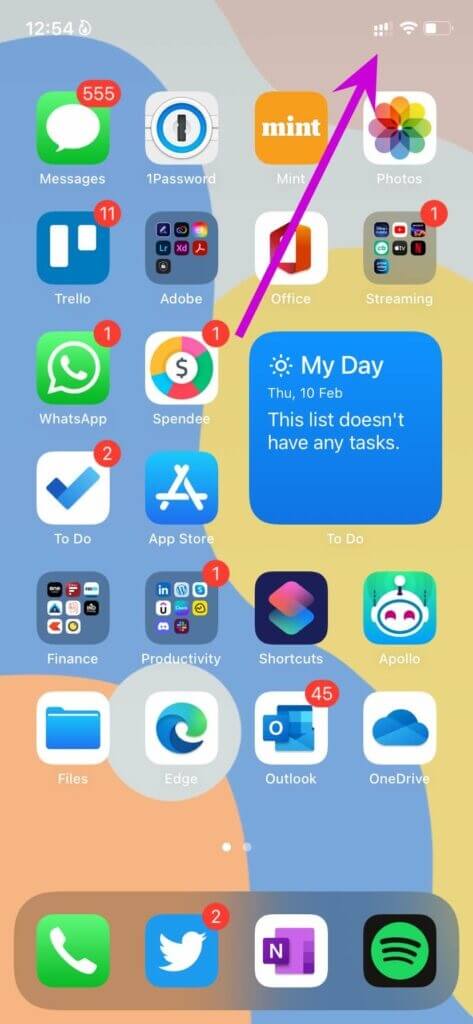
Se você estiver tendo problemas de rede em seu iPhone, você pode abrir Centro de Controle E capacitando Modo avião. Desative-o após alguns minutos e verifique sua conexão de rede.
2. Conecte-se a uma rede WI-FI
Mesmo iOS 13 Você não pode atualizar um aplicativo com mais de 200 MB de tamanho. O iOS 13 remove totalmente o limite. Mas até então, você não deve baixar atualizações para grandes aplicativos e jogos em dados móveis. Uma falha de rede também pode desencadear o erro de atualização no iPhone.
Vamos para Configurações E conecte seu iPhone a uma conexão Wi-Fi para um processo de atualização de aplicativo impecável. Se o seu roteador Wi-Fi for compatível com banda dupla, você deverá conectar seu iPhone à frequência de rede de 5 GHz.
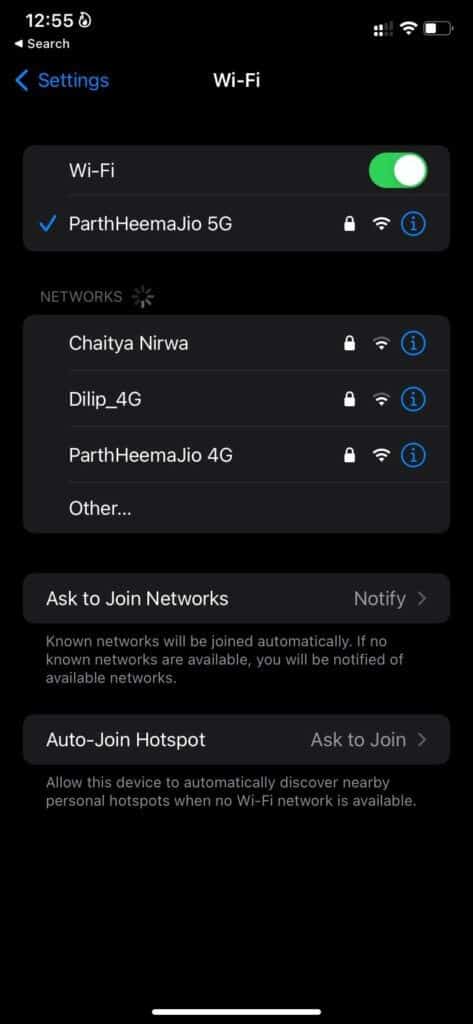
3. Desative o modo de dados baixos
O iOS vem com o modo Low Data para reduzir o uso de dados móveis, processos em segundo plano e pausar atualizações automáticas. Se você habilitar o modo de baixo consumo de dados no iPhone, isso pode interferir no processo de atualização do aplicativo no iPhone.
Passo 1: Abrir Configurações No iPhone.
Passo 2: vamos para Dados móveis / dados celulares.
Etapa 3: Localizar cartão SIM principal Seu próprio.
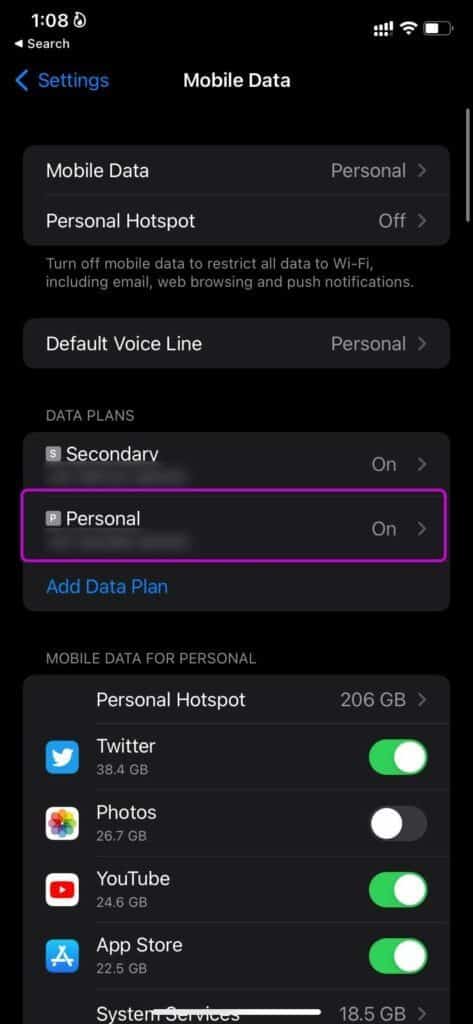
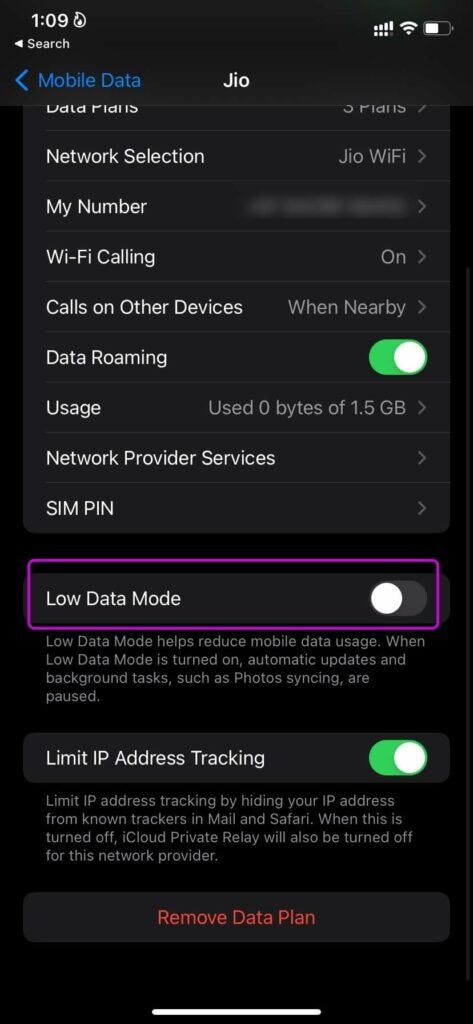
Passo 4: Desativado Modo de baixo dados da lista a seguir.
4. Desative o modo de baixo consumo
O modo de baixo consumo do iPhone reduz temporariamente a atividade em segundo plano, como downloads e busca de e-mails, para que você possa carregar totalmente o telefone. Você deve evitar atualizar aplicativos quando o Modo de baixo consumo estiver ativado no iPhone. Siga as etapas abaixo e desative o Modo de baixo consumo.
Passo 1: Abrir Configurações do iPhone E vai para Lista de baterias.
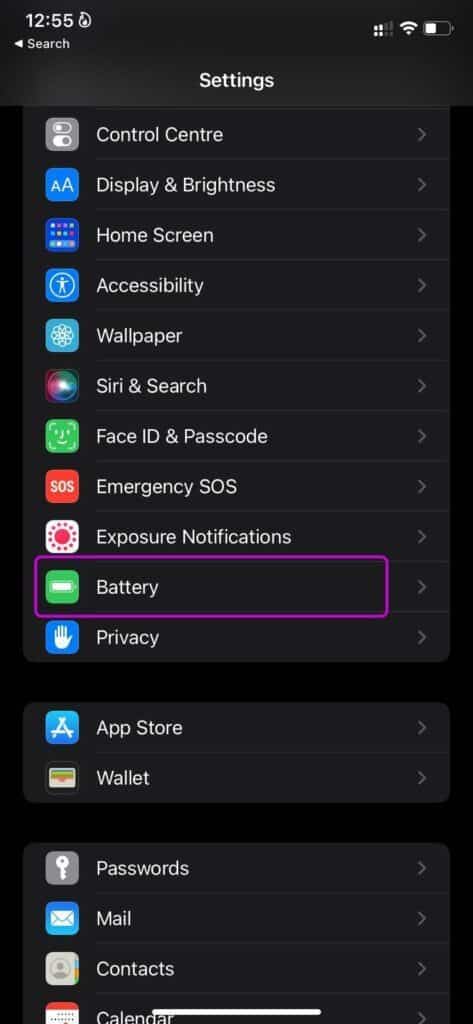
Passo 2: Desativar alternar Modo de baixo consumo e tentar Atualizar aplicativos mais uma vez.
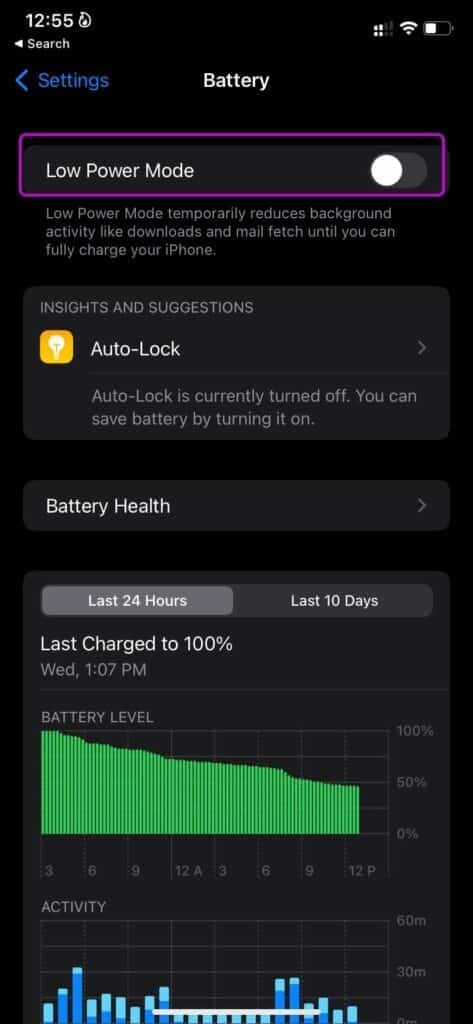
5. Verifique o ARMAZENAMENTO DO IPHONE
Embora os modelos mais recentes do iPhone venham com 128 GB de armazenamento, ainda existem milhões com metade do armazenamento dos iPhones mais antigos.
Com vídeos em 4K, ótimos jogos e centenas de fotos, é muito fácil O iPhone está ficando sem espaço de armazenamento. Nesse caso, você continuará encontrando erros ao atualizar os aplicativos. Vamos mostrar como verificar o espaço de armazenamento restante no iPhone.
Passo 1: Corre Aplicativo de configurações No iPhone.
Passo 2: vamos para lista geral.
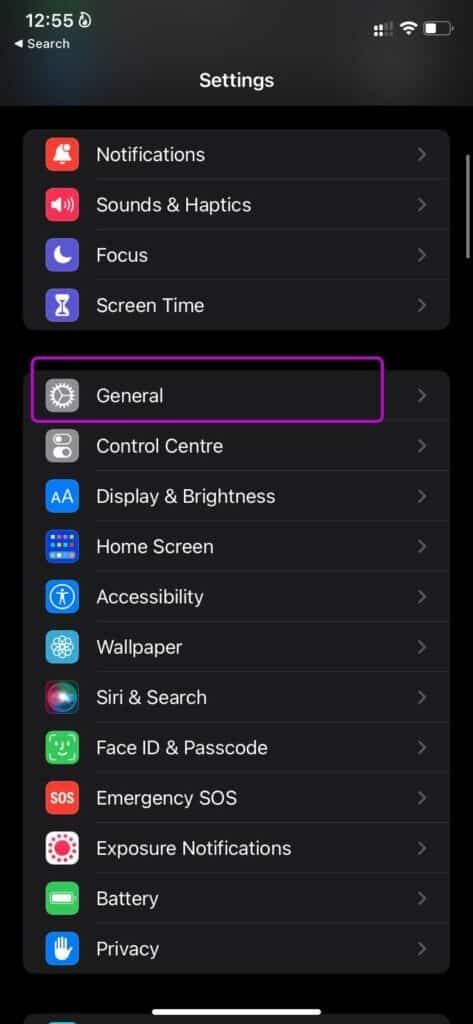
Etapa 3: Localizar armazenamento do iPhone E dê uma olhada rápida no espaço de armazenamento restante na lista a seguir.
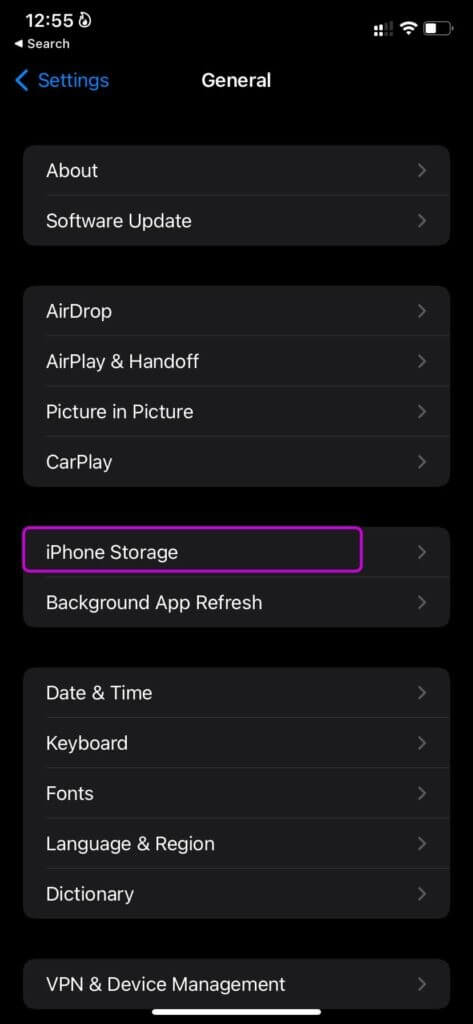
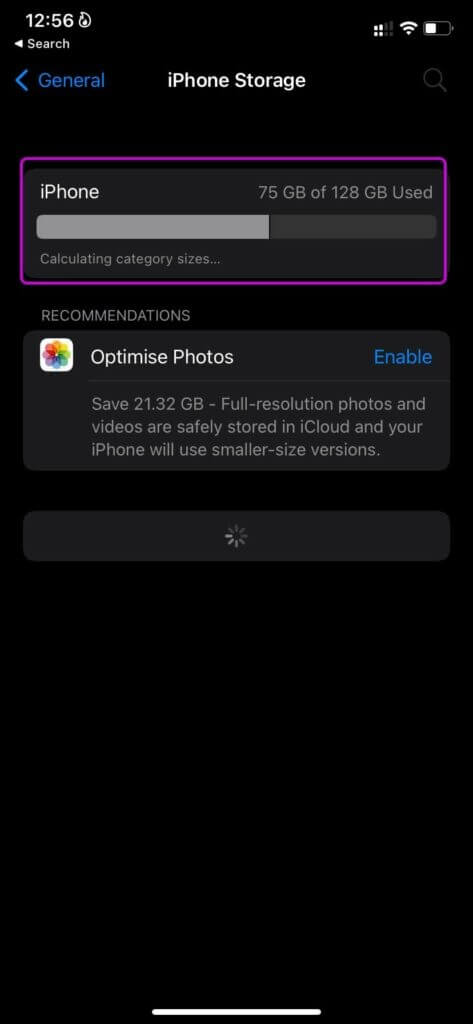
Se o armazenamento do iPhone estiver acabando, você pode habilitar o Optimize Photos para excluir os arquivos de mídia de backup do iCloud do iPhone. Você também pode desinstalar aplicativos e jogos não relacionados para liberar espaço.
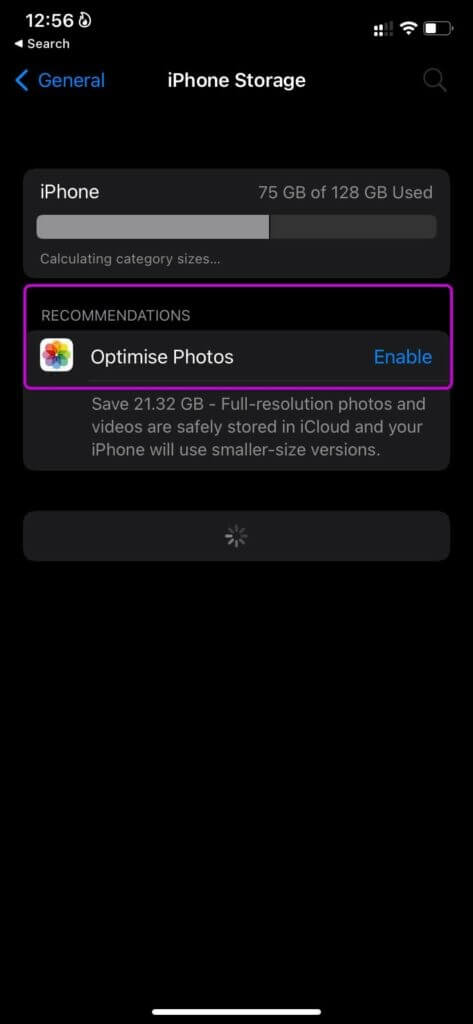
Depois de ter cerca de 5 GB a 6 GB de espaço de armazenamento disponível para uso, você pode atualizar facilmente os aplicativos no seu iPhone.
6. Verifique os servidores da Apple
Se os servidores da Apple estiverem tendo um dia difícil, não importa o truque que você tente, você não poderá atualizar os aplicativos no seu iPhone.
Você pode ir para Página de status do sistema Apple na web e verifique se a App Store está exibindo uma bandeira verde.
7. Saia e faça login novamente
Sua conta da Apple pode estar passando por uma interrupção temporária e a App Store pode estar tendo problemas para autenticar sua conta. Você pode sair da sua conta da Apple e entrar novamente.
Passo 1: Lista de reprodução Configurações da Apple.
Passo 2: Ir para a lista arquivo pessoal E fazer sair na opção inferior.
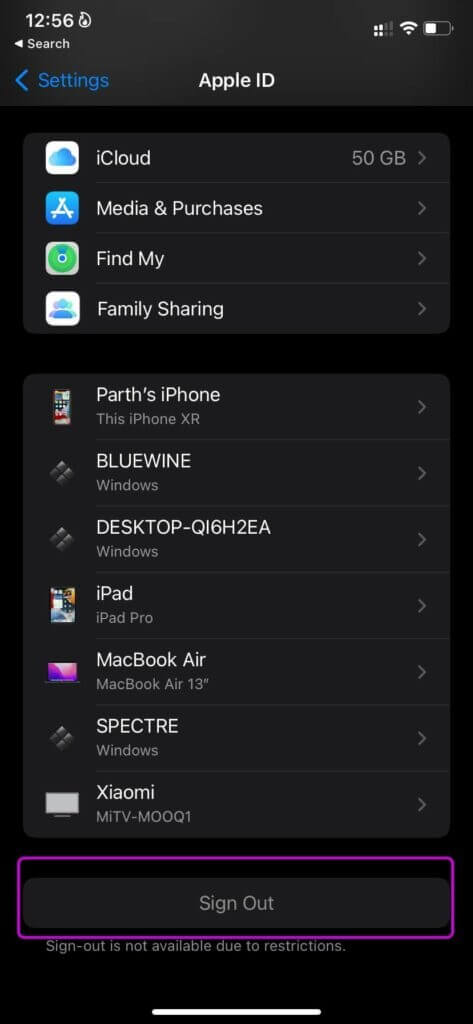
Depois de sair da sua conta da Apple com sucesso, você pode entrar usando as mesmas credenciais da conta. Inicie a App Store no seu iPhone e tente atualizar os aplicativos novamente.
8. Atualize o software iOS
Você está executando uma versão antiga do iOS no iPhone? Alguns aplicativos podem desenvolver incompatibilidade com a versão antiga do iOS e continuarão a encontrar erros de atualização ao tentar instalar a nova versão do aplicativo.
você deve ir para Configurações abrir Menu geral. da lista Atualização de software Instale a versão mais recente do iOS e tente atualizar os aplicativos da App Store.
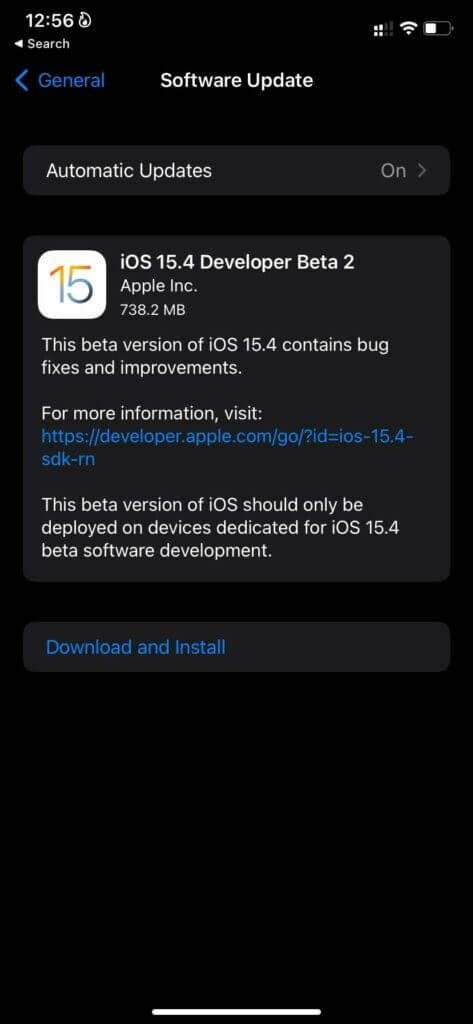
Desfrute de atualizações perfeitas de aplicativos no iPhone
Embora seus amigos e familiares possam estar usando versões mais recentes de aplicativos de mensagens, é por isso que você pode ver mensagens com bloqueio ou formatação estranha. Você não pode simplesmente carregar uma nova versão do aplicativo da web. A App Store é a única maneira segura de atualizar aplicativos no seu iPhone.
Que truque funcionou para você consertar aplicativos que não são atualizados no iPhone? Conte-nos nos comentários.